Videochamadas Trainingym. Uma experiência 100% personalizada!
Graças ao recurso de chamadas de vídeo do Trainingym, você terá comunicação direta com seus clientes e uma nova fonte de receita para seu negócio de fitness.
Já está disponível a nova funcionalidade de 💥Trainingym Video Calls💥.
Nós explicamos como usá-lo!
Graças a esta funcionalidade, terá novas formas de tornar o seu negócio mais rentável:
- Chats. Conecte-se com cada um de seus clientes de forma personalizada.
- Chamada de Vídeo. Use-os para oferecer aos seus clientes uma ampla gama de serviços online: nutrição / saúde mental / fisioterapia / treinamento... e assim aumentar seus lucros.
- Alcance mais clientes. Com as chamada de vídeo, você poderá atrair clientes que não estão próximos do seu negócio de fitness ou não podem acessá-lo. Não há mais desculpas para conseguir escalar o seu negócio!
- Sem sair do seu aplicativo. Você não precisa baixar, instalar ou atualizar nenhum programa externo. Seus clientes não sairão do seu aplicativo de negócios para aproveitar as videochamadas.
O que veremos neste tutorial?
- O que é o novo serviço de videochamada e como podemos ativá-lo?
- Como iniciar uma chamada de vídeo?
- Como aceitar uma chamada de vídeo?
- Chamadas de vídeo em grupo disponíveis agora! 🆕
- Como planejar uma videochamada por meio da Agenda e do Calendário? 🆕
- Experiência do usuário do aplicativo e da Web
O que é o novo serviço de videochamada e como podemos ativá-lo?
O novo serviço de 📲chamada de vídeo permitirá ao seu negócio de fitness oferecer um serviço de chamada de vídeo que lhe permite conversar ou ter uma sessão de treino/nutrição/psicologia... com os seus clientes individualmente quando precisar e sem descarregar, instalar ou atualizar qualquer programa externo.
Como iniciar uma chamada de vídeo?
Acesse o Trainingym Manager com suas credenciais de colaborador e procure a aba "Chat" no menu lateral.
Em "Chat" você pode selecionar uma conversa existente ou Nova conversa.
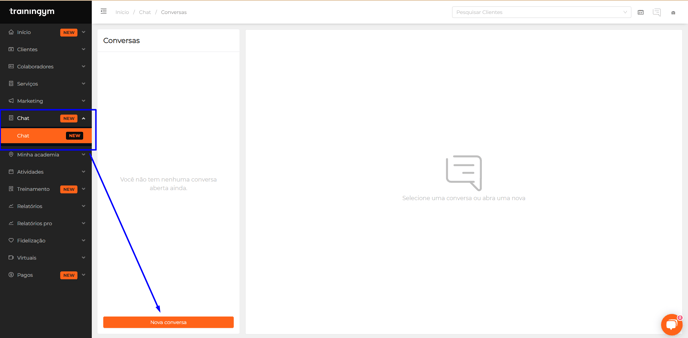
🚨 Caso você não tenha o chat ativado no seu menu de chat, você deve notificar o administrador do seu centro esportivo para que ele ative essa funcionalidade no seu perfil de funcionário.
Descubra como ativá-lo 👉🏻 AQUI
Dentro da conversa, você deve clicar em "Chamada de vídeo" para iniciar uma chamada de vídeo com o cliente:
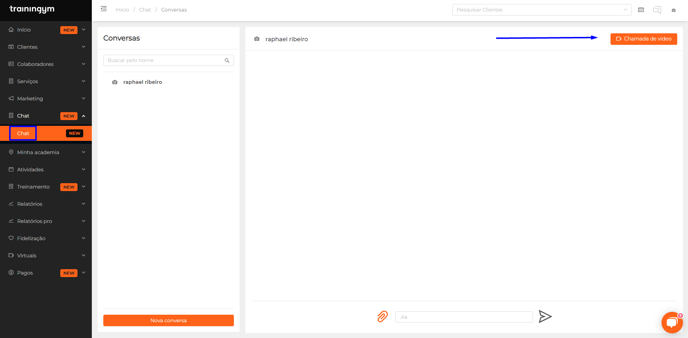
Como colaborador@, aparecerá uma janela com a mensagem "Aguardando participantes..." que permanecerá ativa até que o cliente aceite a chamada.
🚨🚨 É importante que o colaborador se certifique de que o cliente permaneça na conversa ou na seção de bate-papo para que a notificação da chamada de video apareça.
💡 Recomendamos informar e/ou entrar em contato primeiro com o cliente.
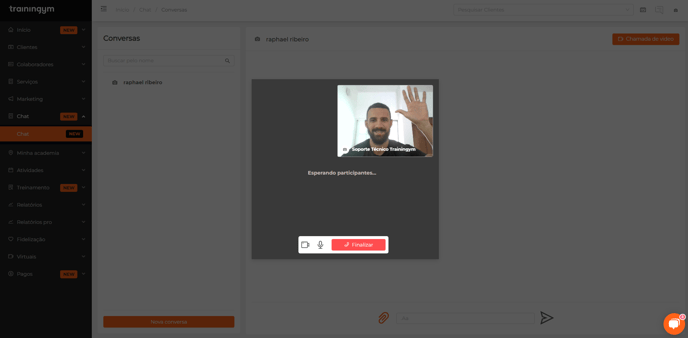
Nesta mesma visualização da chamada de video, você pode desativar a câmera 🎥 e/ou microfone 🎤 além de encerrar 📞 a chamada de video.
Se o cliente não entrar na sala de chamada de video após 1 minuto, a chamada de video expirará 💣
Como aceitar uma chamada de vídeo?
Para o cliente, a notificação da chamada de video começa no menu Meu Chat, no menu Conversas ou na conversa com o colaborador, onde ele pode decidir se quer participar da chamada após pressionar Aceitar ou Ignorar.
⚠️ Caso o cliente não esteja na seção Meu Chat ou esteja fora do App, ele não será notificado da chamada de video.
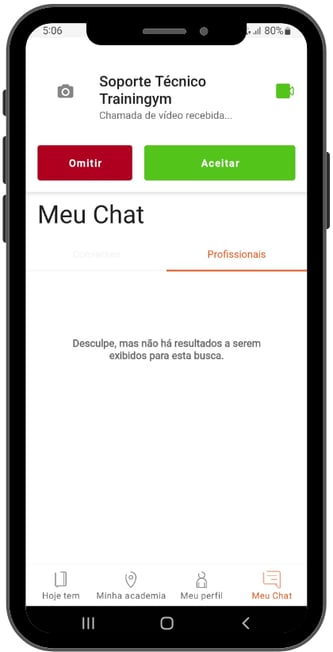
Se for a primeira vez, quando a chamada de video for aceita, você será solicitado a aceitar as permissões para poder usar o microfone e a câmera.
.png?width=315&name=Lilac%20Hijab%20Fashion%20Sale%20Instagram%20Post%20(1).png)
.png?width=316&name=Lilac%20Hijab%20Fashion%20Sale%20Instagram%20Post%20(2).png)
Nesta mesma visualização das chamada de video, o cliente poderá desativar a câmera 🎥 e/ou o microfone 🎤 além de encerrar a chamada de video📞 sempre que julgar necessário.
Se o cliente não entrar na sala de chamada de video após 1 minuto, a chamada de video expirará 💣
Como planejar uma videochamada através de sua Agenda ou Calendário? 🆕
Antes de tudo, acesse o Trainingym Manager com seu nome de usuário e senha. Em seguida, vá para o menu Iniciar > Minha agenda ou Colaboradores> Calendário e clique em Agendar serviço.
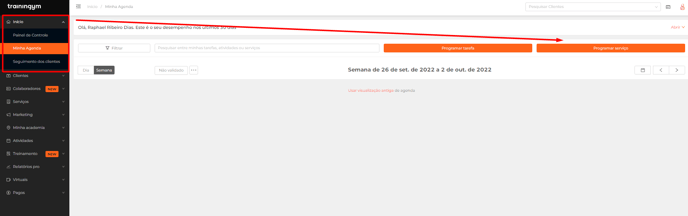
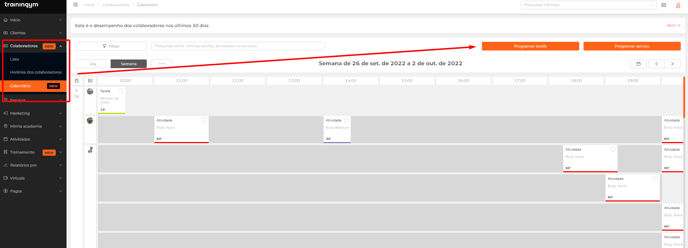
📌Um serviço é um evento que pode ser reservado pelo cliente se estiver configurado como público. Também pode ser monetizado marcando-o como premium. Exemplos: 'treinamento pessoal' ou 'consulta com nutricionista'.
📚 Receba mais informações sobre a criação, edição e programação de serviços, através destes tutoriais:
👉 Em seguida, você deve preencher os diferentes parâmetros de configuração e selecionar que o atendimento online seja por videochamada.
💡 O serviço de Videochamada Online terá a mesma funcionalidade de qualquer outro serviço; adicionar socios, torná-lo público, reservável e pago.
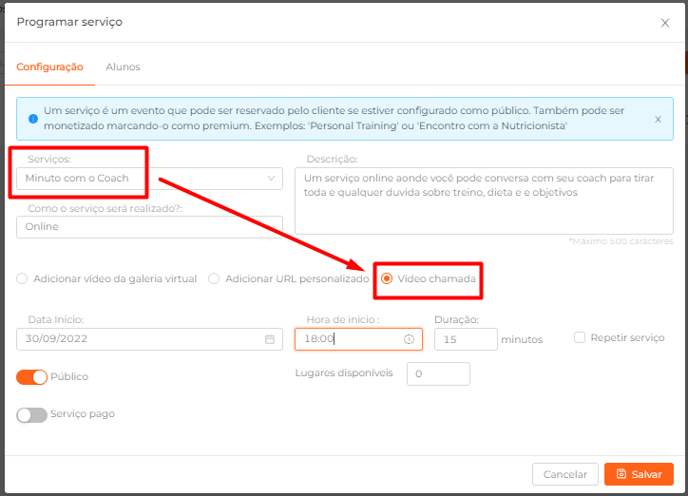
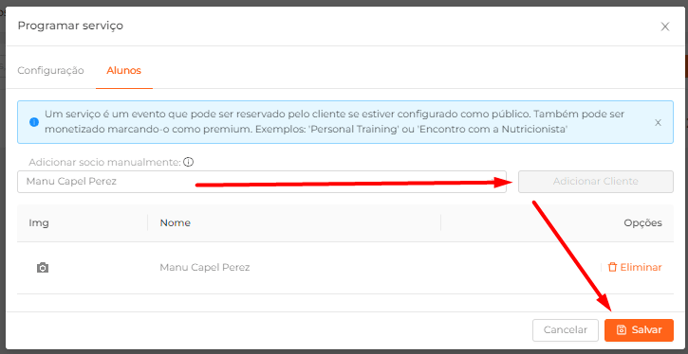
Uma vez agendado, ele aparecerá na Agenda ou Calendário do colaborador.
💥 O acesso à videochamada estará disponível a partir de 10 minutos antes do início do serviço.
Para acessar de Minha agenda, selecione Opções > Editar:
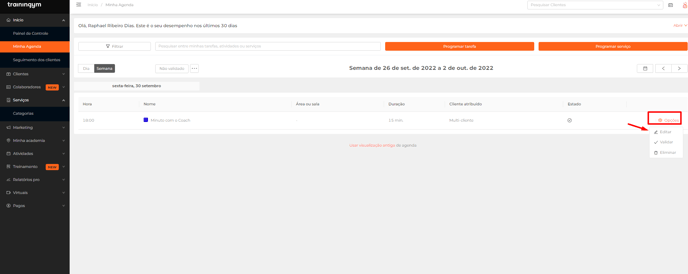
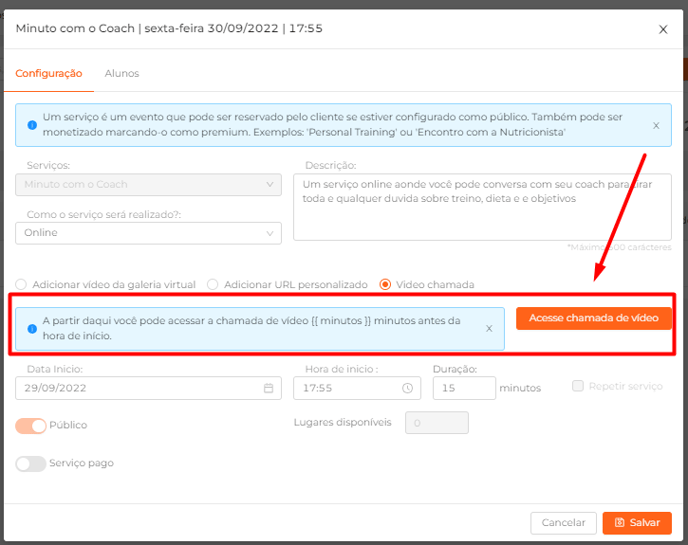
Uma vez iniciada a videochamada, podemos mover a visualização da videochamada flutuante, bem como o teclado, para colocá-los onde quisermos.
Para acessar a partir do Calendário clique no serviço:
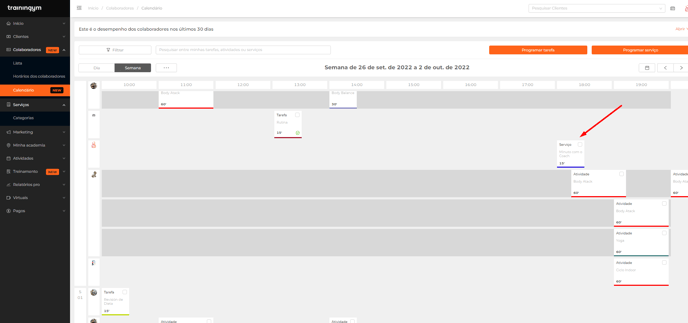
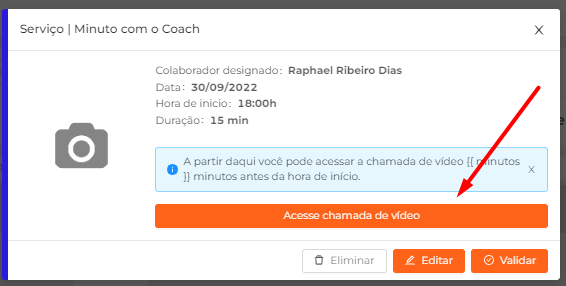
👉 Experiência do usuário do App e da Web.
A partir de Minha agenda, o cliente associado à videochamada poderá consultar a informação sobre a mesma no menu "Hoje tem" da app e aceder 10 minutos antes clicando em Aceder à videochamada.
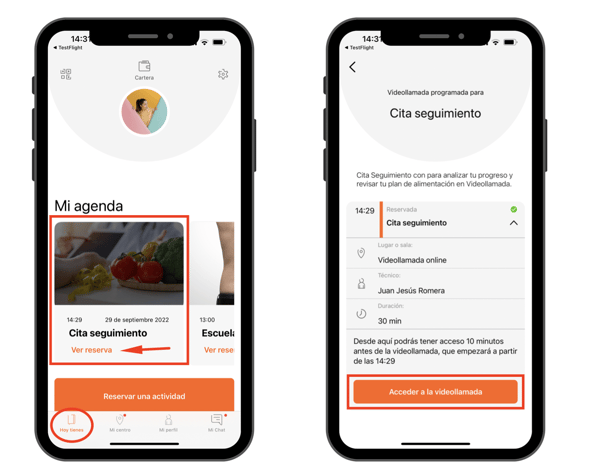
Ao selecionar "Ver Reserva" obteremos as seguintes informações:
- Hora de início e serviço. Horário em que o serviço agendado ocorrerá.
- Área ou sala designada. Espaço do seu negócio no qual o serviço será programado.
- Técnico. Funcionário que irá prestar o serviço.
- Duração (minutos). Tempo estimado em minutos para realizar o serviço.
- O botão de acesso à videochamada será ativado 10 minutos antes do início da chamada.
- O serviço pode ser cancelado, desde que não restem menos de 10 minutos antes do início da sessão.
- Podemos reservá-lo dentro do portfólio.
A partir do site da Easy através da secção "A minha próxima marcação" pode consultar a informação sobre o mesmo:
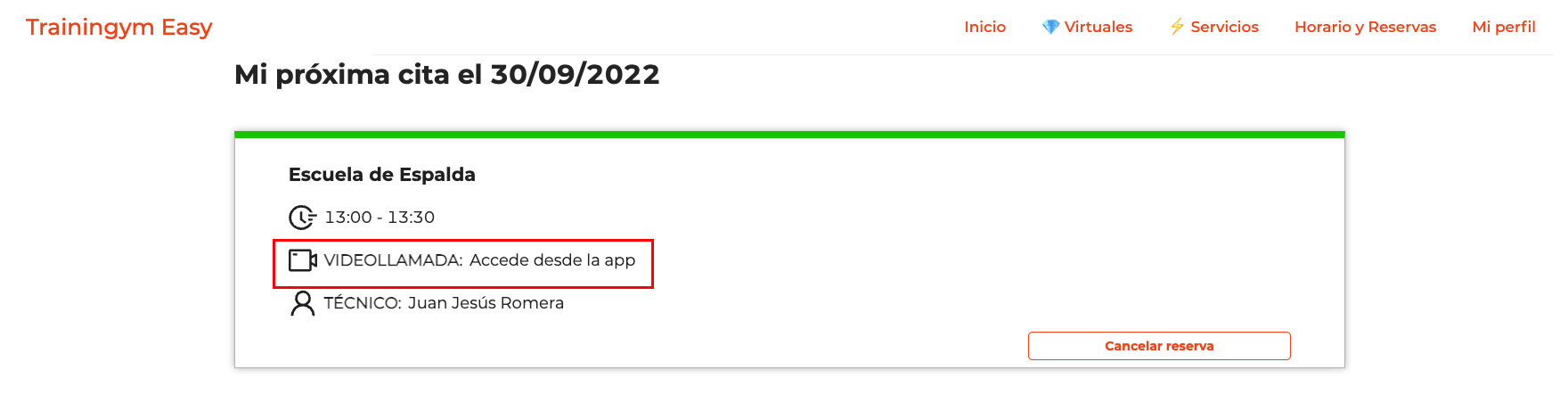
Seus clientes não vão sair do seu aplicativo de negócios!